團隊協作軟體東西方對決:Teams v.s JANDI 完全分析!決定你要用誰來工作
從介面設計、群組管理、檔案管理來分析,提供正在猶豫如何選擇企業通訊協作軟體的公司建議
文 / JANDI 特約編輯 林琬庭
過去這一年,我們開始頻繁接觸不同的遠端軟體,舉凡溝通、討論、會議,只要疫情沒有平息,我們幾乎得天天與他們為伍,隨著越來越企業意識到公私分明的重要性,「你們公司用什麼軟體?」也成為朋友間閒聊的話題之一。也許還是 LINE,但出現更多不同的名字:來自矽谷的 Slack 、 微軟 Mircosoft 的Teams、Skype ,以及亞洲的 JANDI。
如果只是普通地傳訊息,也許歐美或亞洲並沒有太大的差別,但如果你正要在上述幾個軟體中做出選擇,這篇文章能夠幫助你考量自己團隊的實際使用情形,做出最合適的判斷。
本篇文章將會針對 Mircosoft 的Teams 與針對亞洲用戶所開發的 JANDI 的各項介面與功能一一比較,首先簡單介紹兩個軟體的背景:
Teams:微軟的進化之作
2019 年,微軟宣布 Skype for Business 將在 2021 年中後關閉,由 Microsoft Teams 正式取代通訊協作軟體的地位。Teams 主打整合 Office 365 的所有文書軟體如 Word、Excel、Powerpoint 等賣點,讓 Mircosoft 的使用者從個人使用 Office 檔案、到能夠在Teams 中與其他人共同使用,近一步打造團隊共編的工作模式。
JANDI:搭載所有令人驚嘆的細節
相較於 Teams, JANDI 在 2014 年便在韓國推出,截至 2021 年,已經獲得超過 200 萬位用戶、30 萬個企業用戶團隊,包含 LG、3M 等…。儘管 JANDI 的用戶基數雖然不及遍佈全球的微軟,但透過結構分明的群組管理、檔案管理、訊息管理等讓人眼睛一亮的功能,讓許多中小企業,紛紛投入 JANDI 的懷抱中,同時讓大家意識到「原來,團隊合作可以有更好的選擇。」
現在讓我們跟著一件專案的流程,一步步比較軟體差異吧!
一、介面:突破傳統 v.s. 明亮活潑
要開始工作,首先必須打開工作軟體。
Teams 和 JANDI 雖然都身為團隊通訊軟體,介面外觀卻大不相同。Teams 身為微軟 office 365 的一員,呈現了與其他文書作業軟體相似的風格,而 JANDI 是獨立的個體,能夠展現自己的風格,介面整體更加明亮活潑,也能自由切換白天與黑夜模式。
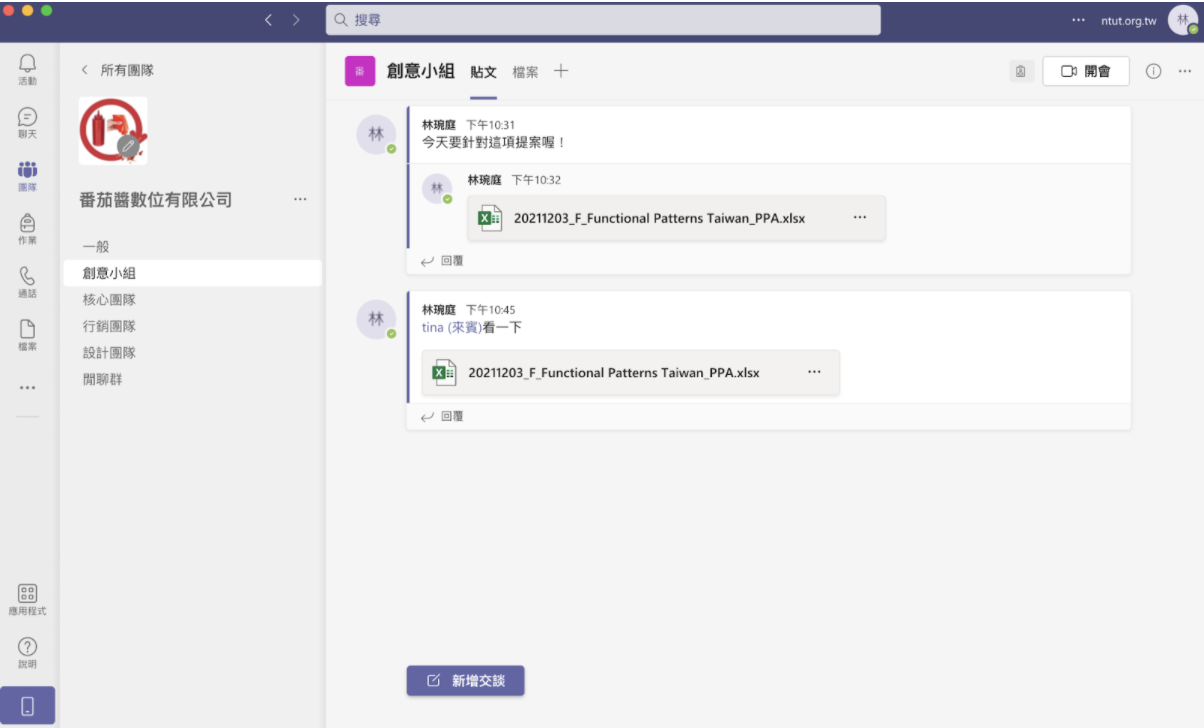
然而,若是初次使用 Teams 的使用者,也許得花些時間摸索—— Teams 發揮微軟的文書整理極致,將許多功能按藏在許多小按鍵裡,得一一找尋出來;JANDI 則將所有功能通通攤開,全部擺在介面上,也許有人覺得並不美觀,但我們前面提到 JANDI 深受中小企業喜愛,其中之一的原因便是「直覺」與「簡單」。
轉換工作軟體這件事,不論是老闆、員工,到一個新的工作環境,都一定要經歷新的學習時間,若是讓使用者感覺自己進到迷宮,找不到要去的路,極有可能放棄,回到原本慣用的軟體上。JANDI 的設計是降低學習成本,讓人用最快的時間走完整個地圖,放心探索的同時,還找得到自己在哪裡。
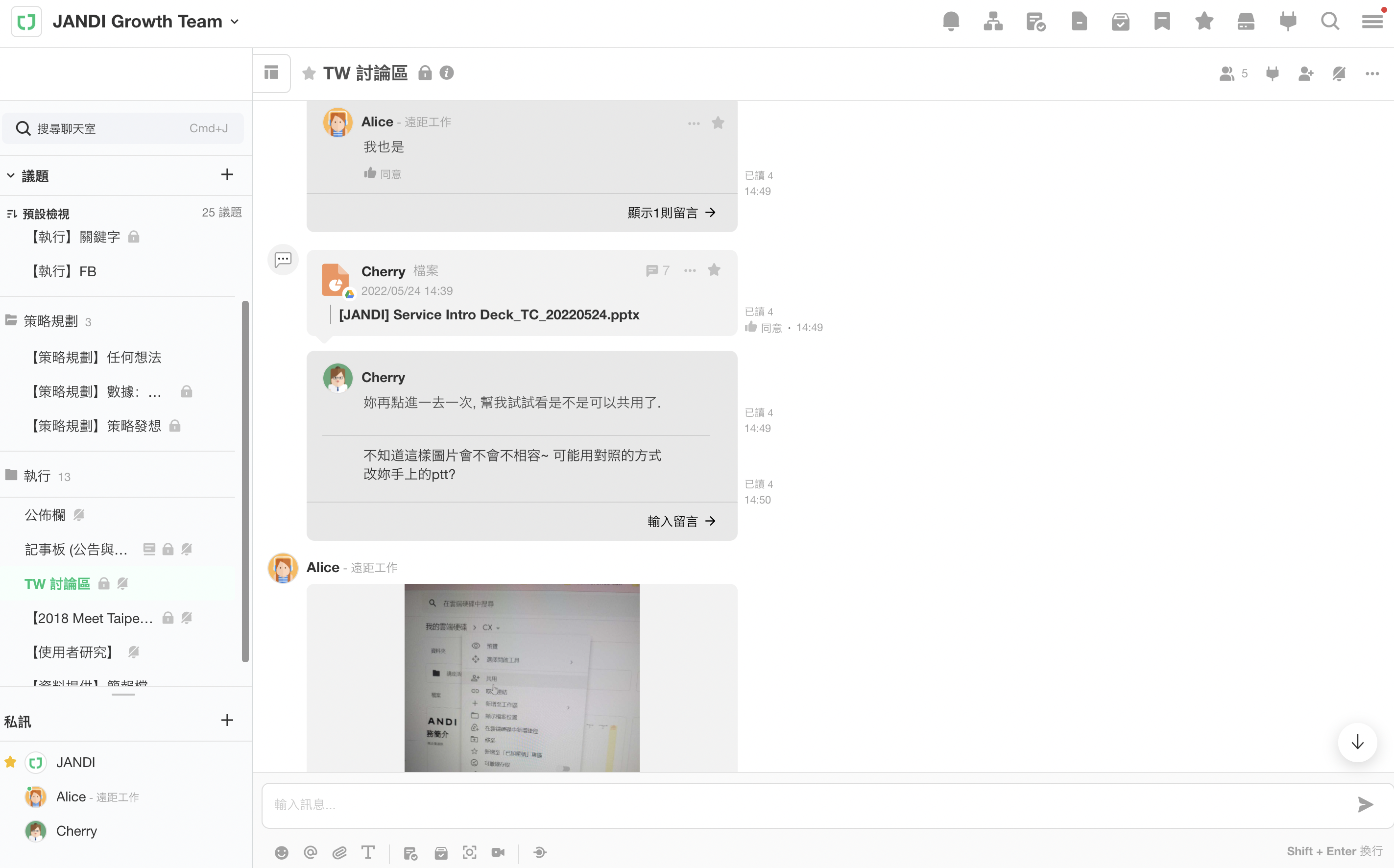
二、群組管理:交談 v.s.議題,能整理就是好東西
一件專案需要確認與執行各式各樣的事情。
以新品上市來說,通常可以分為產品端、市場端、行銷端…等,若在一般私人通訊軟體,最常見的就是開一個聊天群組,接著在裡面討論所有的事情,但最有效率的溝通法應該是「樹狀溝通」,專案是軀幹,分支出不同項目的群組,才不會同所有事情都擠在同一件群組裡討論,常常通知999+,還找不到重點在哪。
而團隊管理工具能夠做到這點。
「群組」這個詞,在 Teams 裡稱為「頻道」 ,JANDI 中則稱為 「議題」,雖然命名不同,但使用的邏輯是一樣的:在一個大群組的「樹幹」下,以不同的工作項目或討論事項,區分出一個又一個獨立分支,但並不會像私人通訊軟體(如 LINE ),群組間互相封閉,沒有加入就看不到討論,在 Teams 與 JANDI 中,所有的分支都被涵蓋在樹下,每個人都可以自由進出,能夠看到所有的人的討論。
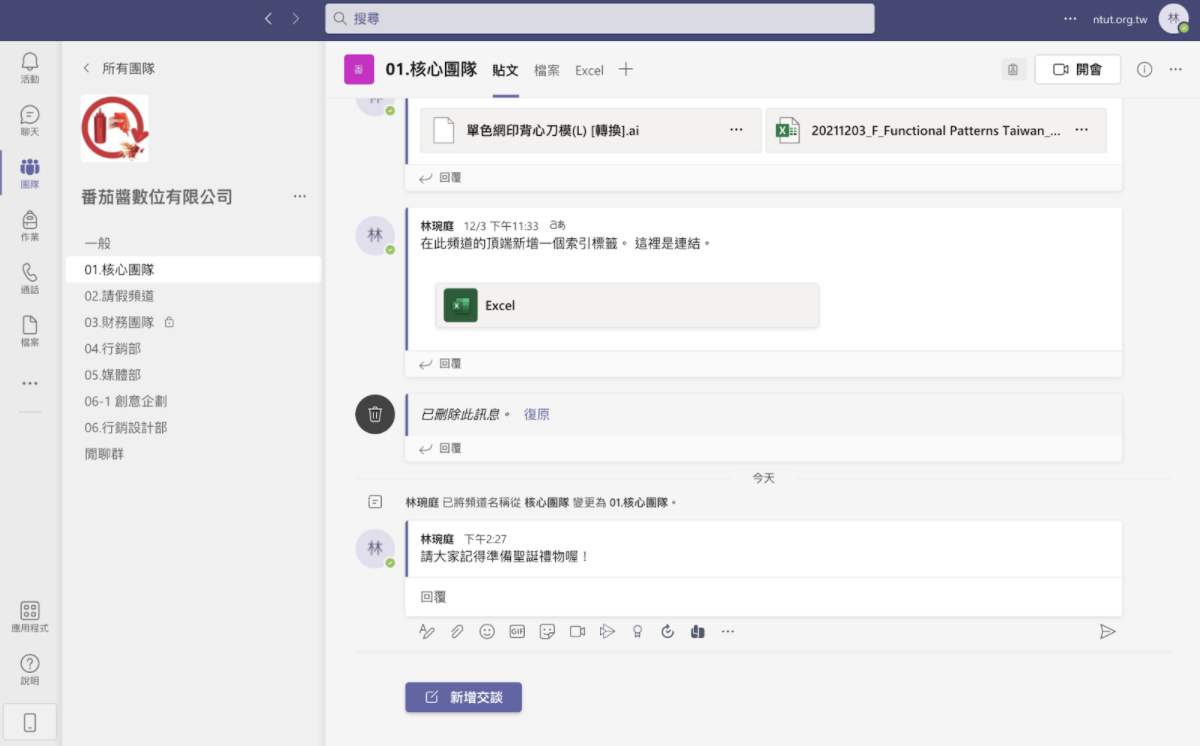
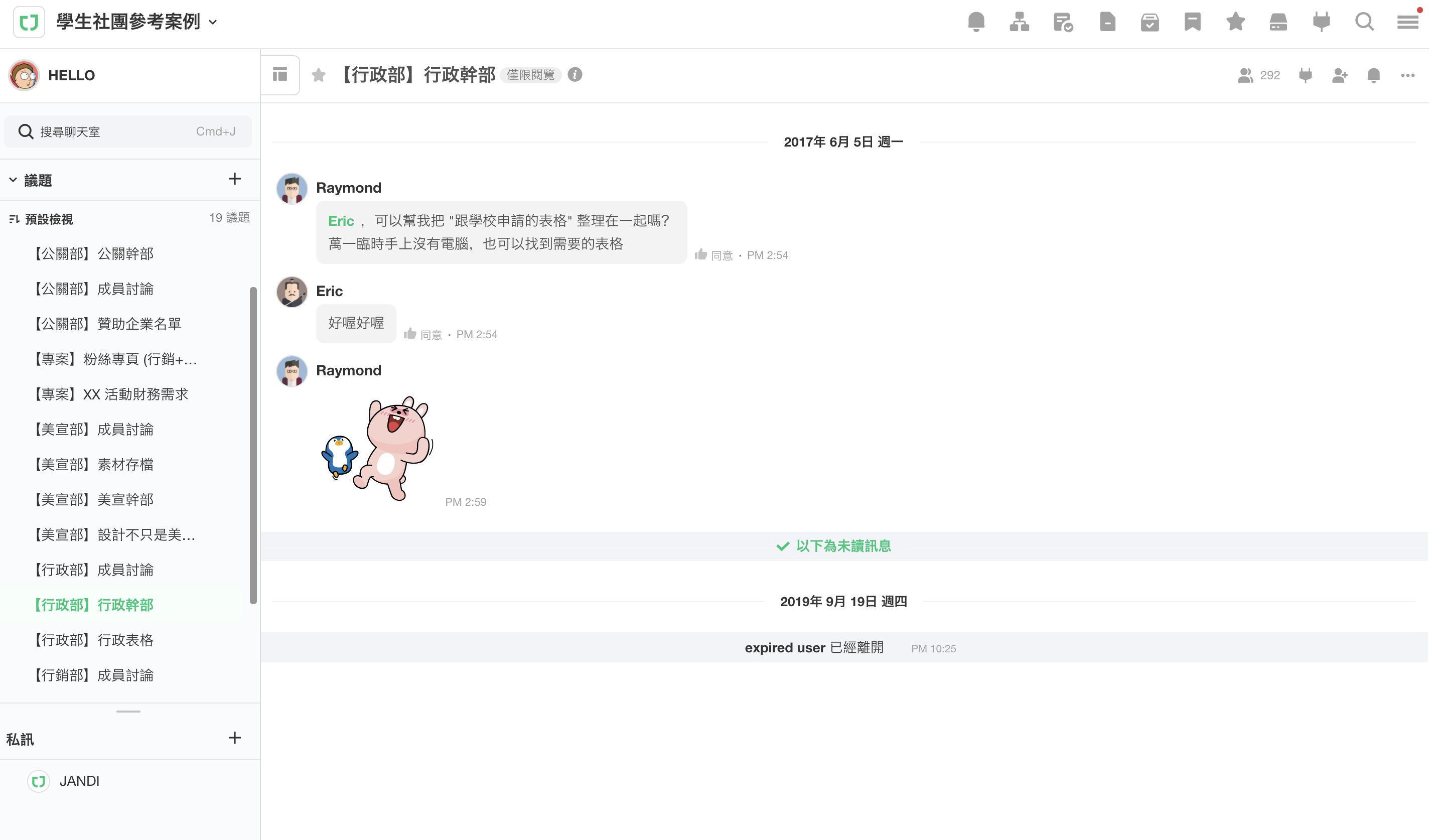
大家應該都知道,走手機桌面上,將倆倆 App 拖曳重疊,會產生一個資料夾來收納這些 App,而 JANDI 也能做到這一點
JANDI 能夠收納「議題」到資料夾裡,就像在電腦裡建立一個新資料夾後,裡面再建立不同資料夾分門別類,以下圖為例:Facebook、懶人包、宣傳文案,通通能歸類在「行銷宣傳」的資料夾裡,可以按照自己的分類習慣整理群組,哪個類別、與自己相關或不相關、重要或不重要,通通一目瞭然。
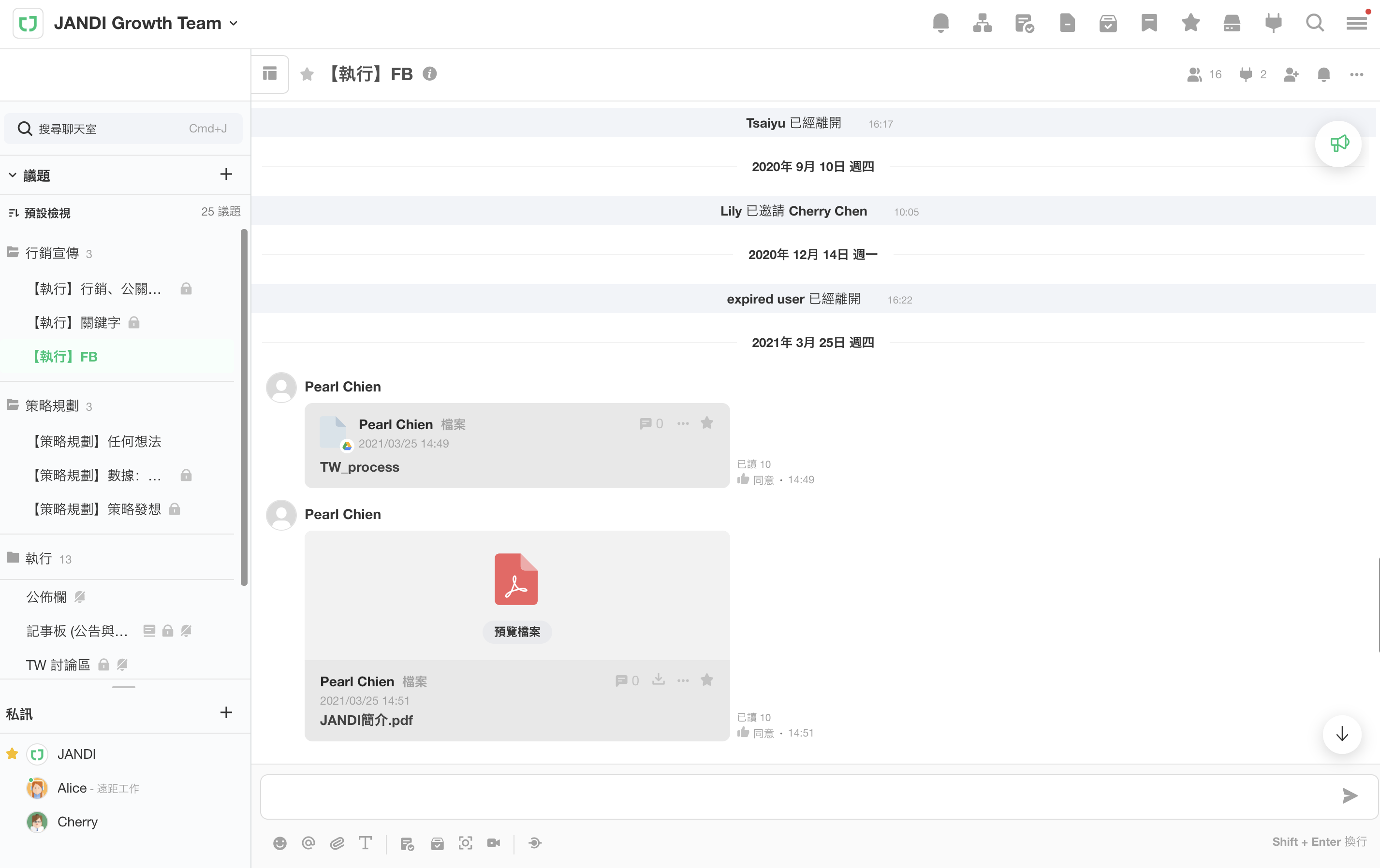
三、檔案管理:自己定義 v.s. 絕對找得到
在專案執行的過程中,我們會來回傳送許多檔案:提案簡報、企劃書、合約、宣傳圖、數據統計⋯⋯等,光來回的檔案可能就有數十個,更別說光是上述檔案,就包含了五、六個檔案類型,隨著時間、訊息增加,要再回頭去找檔案,可能會遇到檔案過期、忘記上傳時間等問題,而 Teams 和 JANDI 在檔案管理上各有特色。
Teams 發揮微軟的本色,檔案檢視方式類似 windows 系統,能夠按照上傳時間或是命名來排序,也能配合自己的檢視習慣,改成圖像或是列表顯示。
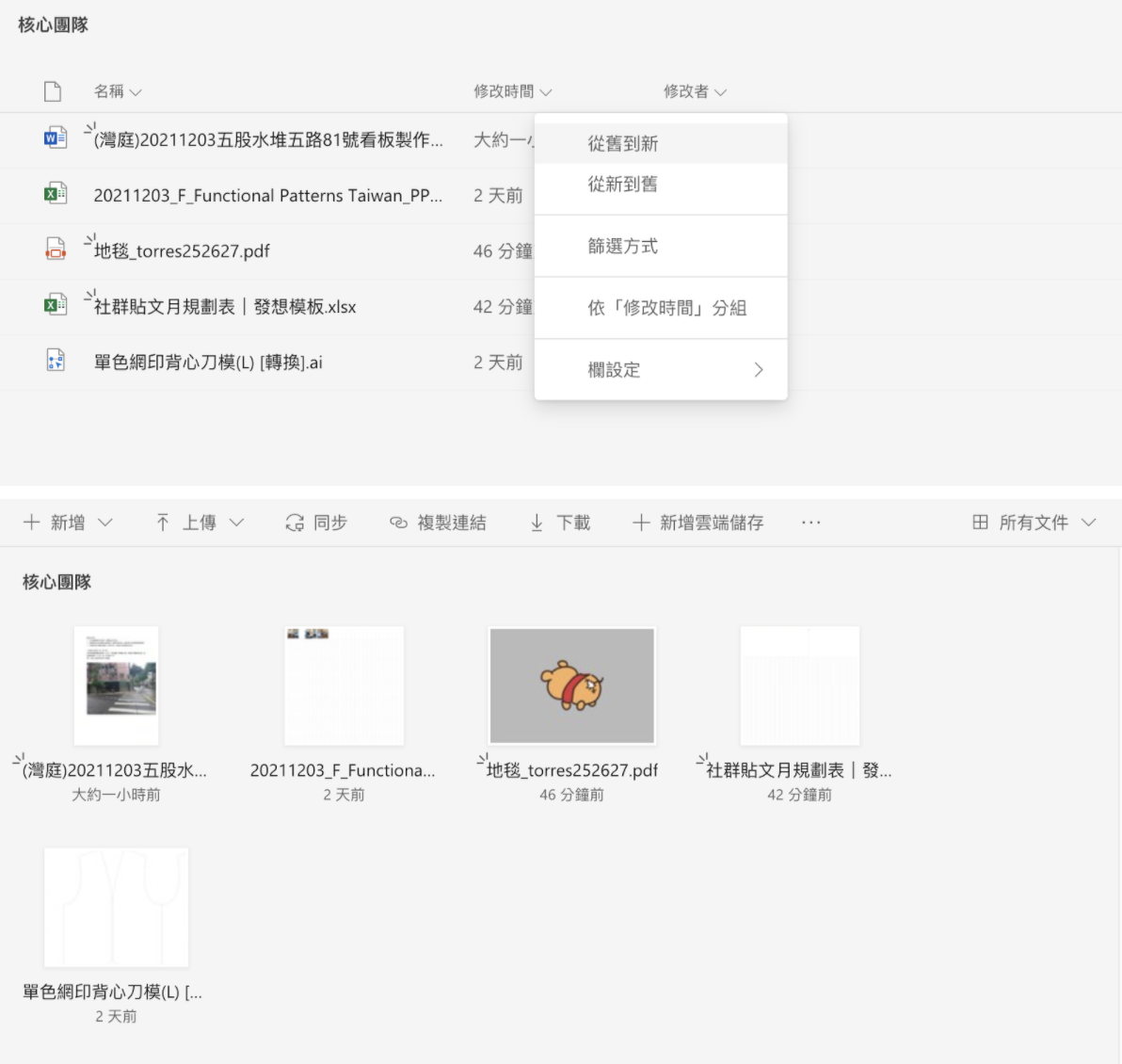
JANDI 則是以「快速尋找」為出發點設計, 能夠從整個團隊裡搜尋,且內建四個篩選器,能夠精準地從「議題(群組)」、「上傳者」、「檔案類型」、「上傳時間」等進行篩選,畢竟有些檔案若都是從雲端上傳,網址會十分相似,這時 JANDI 就能從上傳時間、上傳者及上傳的檔案類型找出檔案。
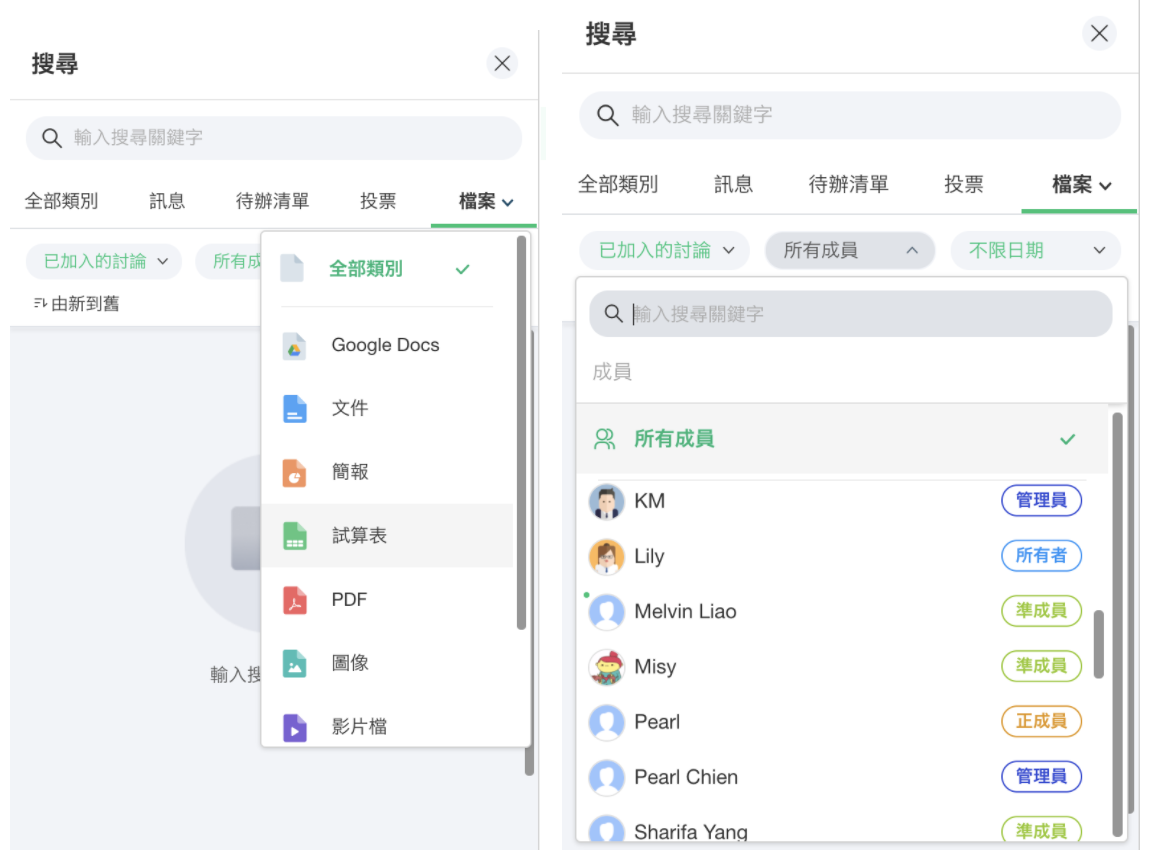
從使用工具,選擇最適合的軟體
Teams 與 JANDI 都是十分優秀的團隊協作工具,也許看到這邊,你已經稍微有答案了;若還陷入選擇障礙中,我們也提供幾個面向參考:
一、團隊慣用工具
團隊有大量使用 Office 工具嗎?由於在 Teams 裡可以直接開啟 Word、Excel、Power Point 等同系列產品,可以減少開啟軟體的次數;若比較常使用 Google 雲端工具如 Google Calendar、Google doc、Google Sheet 等,那可以直接從雲端上傳檔案的 JANDI 就很適合你。
二、團隊討論氣氛
團隊討論的氣氛如何呢?經常使用貼圖來增加氣氛嗎?
Teams 僅內建基本的 emoji,而 JANDI 則有大量的貼圖可以使用,團隊討論的氣氛,也可以是一個考量點。
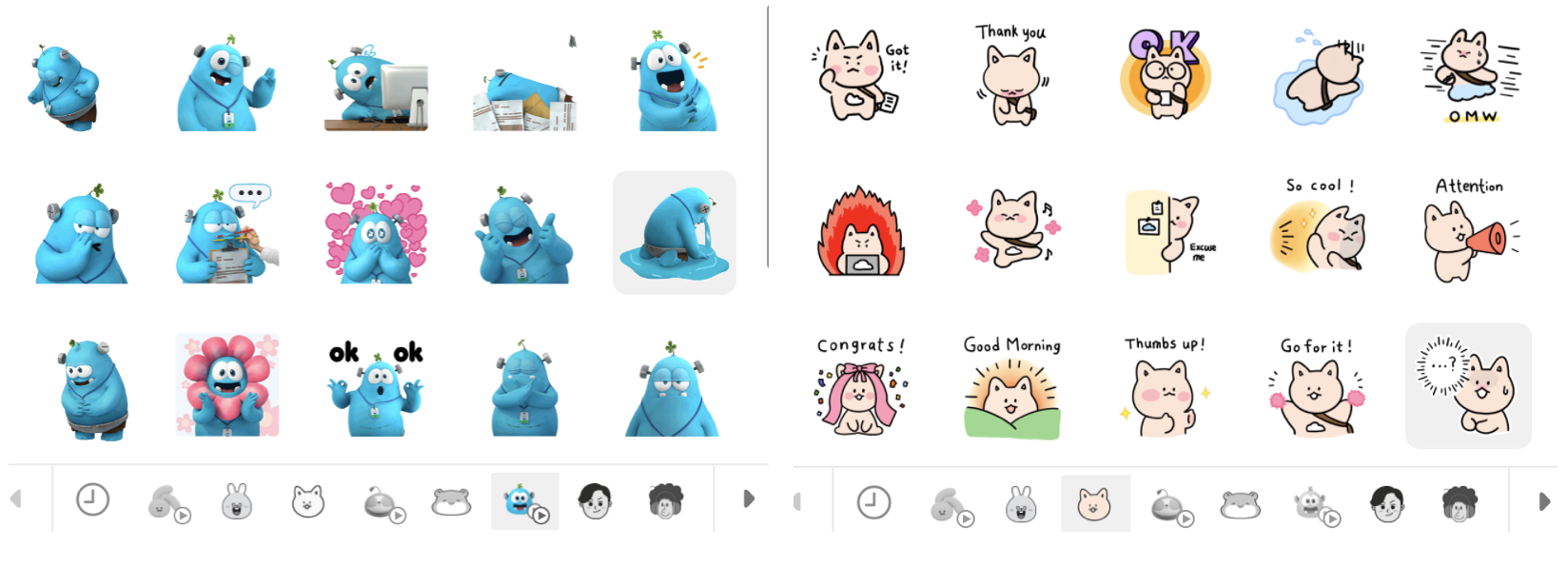
其他還有團隊組織大小、訊息量、人員教育訓練程度⋯⋯等多方因素考量,由於這兩個軟體各有優點,若已經有 office 365 的團隊,也許可以試試 Teams,而想零成本無痛轉型為數位協作團隊的話,就歡迎來使用 JANDI 囉!
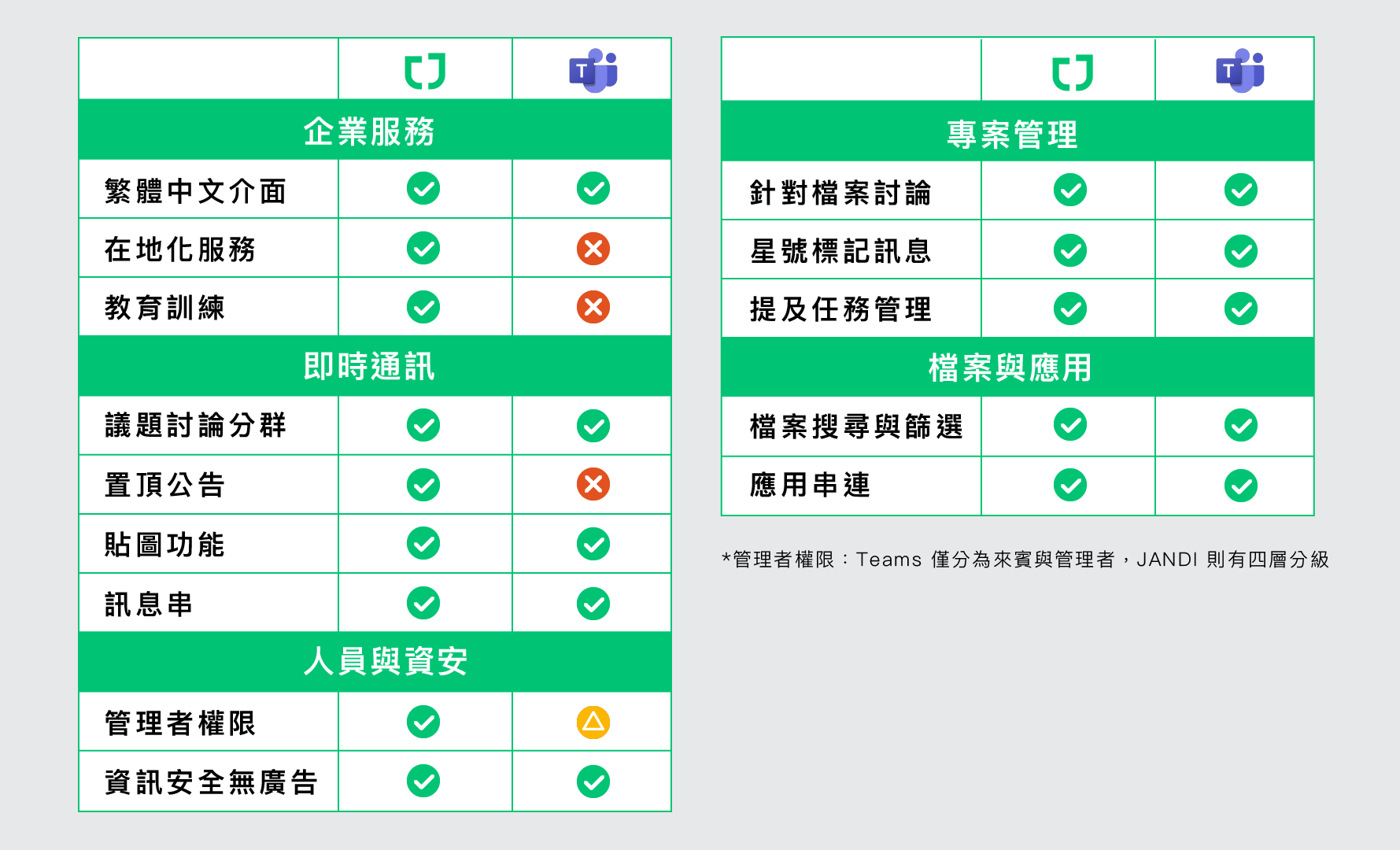
新的一年,讓自己與團隊都換然一新吧!



Comments are closed, but trackbacks and pingbacks are open.